Ensinnäkin materiaalit artikkelin suositellaan tutkimaan niitä, jotka eivät ole koskaan joutunut tämäntyyppisen haasteen
SISÄLTÖ
- 1 Valmistelevat työt: miten perustaa tulostimeen ennen asentamista
- 2 Luotettava ratkaisu: miten asentaa tulostimen tietokoneeseen, jossa on käyttöjärjestelmä Windows 8.7.10 käyttämällä asennus-CD
- 3 Ohittamiseen standardin mukaisesti: miten perustaa tulostinta ilman ajurilevykettä
- 4 Muutoksen aika: vinkkejä poistaa ja asentaa tulostimen ajurit Windows
- 5 tulokset
Valmistelevat työt: miten perustaa tulostimeen ennen asentamista
Ennen tulostimen asentamista ohjelmasta tasolla, on välttämätöntä tehdä useita käsittelyjä fyysisellä tasolla. Tämä vaihe on helpoin. Sinun tarvitsee vain yhdistää tietokoneen ja laitteen USB-kaapelia tai langatonta tekniikkaa.
Koska laitteet eri malleja voi olla erilainen, sinun täytyy ensin tutkia ohjeiden kanssa kytkentä laitteiden
Tämän jälkeen yksinkertainen toiminta tarvitsee vain kytkeä tulostimen, yksinkertaisesti painamalla erityistä painiketta ruumiin, ja käynnistä tietokone.
Luotettava ratkaisu: miten asentaa tulostimen tietokoneeseen, jossa on käyttöjärjestelmä Windows 8.7.10 käyttämällä asennus-CD
Ja niin himoittu käynnistysruutu ja hurrata kassa. Tulee kääntyä hyvin monimutkainen ja monitahoinen vaihe - ohjelman asentamista. On olemassa useita tapoja käsitellä tätä asiaa, riippuen tyypistä liitä kirjoitin tietokoneeseen. Otetaanpa lähemmin jokaisen niistä.
Ohjelma, joka tarjoaa työpaikan painokoneet, sijaitsee joko seuralainen levylle tai kirjoitetaan flash-asema
Standard tapaus - miten lisätä paikallisen tulostimen tietokoneeseen
Yksityiskodeissa usein asettaa tulostinta paikallisen yhteyden. Tämän liitoslaitteen on yhteydessä vain yhden tietokoneen, joka on kiinnitetty suoraan Samankaltaisia kuljettaja.
Joten, jos kukaan muu ei ei aio lähettää tulostustiedostoja, sinun täytyy noudattaa seuraavaa menettelyä.
Laitoimme levyn DVD-asema tai USB-aseman vastaavaan liitäntään tietokoneen kotelon. Ensimmäisessä tapauksessa tarvitsee vain ajaa ohjelma ja seuraa ohjeita asennusohjelman.
Pääsääntöisesti kaikki toimet ovat varsin yksinkertaisia ja intuitiivinen. lapsikin voi asentaa ohjelmiston
Jos asennat ohjaimen "keppi", sinun täytyy klikata "Käynnistä" -painiketta ja valitse "Laitteet ja tulostimet".
Pääsy luetteloon pääsee läpi "Ohjauspaneeli" - tavallaan pidempi, mutta yhtä tehokas
Välitämme luvun "Tulostimen." Vuonna avautuvasta ikkunasta, olemme kiinnostuneita vaihtoehto "Lisää paikallinen tulostin".
Paikallinen tulostintyökalut ominaista se, että välttämättä tarvitse langallisen yhteyden työhönsä
Seuraava askel on selvittää liitäntäaukon tarjouksia. Se on paras jättää tämän jakson ennallaan, koska tietokone määrittää oikea sijainti laitteen tulostusta varten.
Jos sinulla on taitoja, voit yrittää kokeilla liitäntämahdollisuuksia
Lopuksi tulemme uuteen vaiheeseen, mikä aiheuttaa kysymyksiä monille käyttäjille. Onneksi tässä osassa ei tarvitse tietää, miten löytää tulostin tietokoneeseen. Kaikki mitä tarvitaan - löytää nimi laitevalmistajan vasemmassa sarakkeessa oikeassa osa samaa - mallista.
Tuotteen nimi löytyy laatikossa laitteeseen joko suoraan yksikköön
Tulevaisuudessa käyttäjä on kolme skenaariota:
- Valitse "Asenna levyltä". Koko olemus ilmenee nimi - tarvittavat tiedot on asennettu tietokoneeseen pois asennuslevyltä (sinun täytyy määrittää polku tiedostoon kautta "Explorer")
- Valitse «Windows Update." Melko yksinkertainen ratkaisu, mutta puhumme siitä erikseen, koska se on omat erityispiirteensä ja "sudenkuopat"
- Paina "Next" -painiketta, jolloin aloittamista "Ohjattu uuden laitteiston asennus". Vain kaksi yksinkertaista vaatimukset (nimi tulostimen ja määrittää pääsytaso), voit nopeasti asentaa tarvittavat ohjaimet
Lopullinen "touch" on vahvistus palvelu. Voit tehdä tämän, klikkaa "Tulosta testisivu". Jos kaikki toimii oikein, voi vain käynnistä tietokone ja käyttää teknologisia avustaja.
Kun läsnä on eri vikoja, tarvittavat tiedot (tämä poistaa vain ammattilainen viritintä) näkyy testisivulla
HUOM! (Klikkaa nähdäksesi)
Myös vaihtoehtoinen tapa asentaa ohjelmia - viralliset sivustojen valmistajat. Ne sijoitetaan usein julkisuudessa päättyi kuljettajia. Tarvitset vain tietoa mallin nimen, ja muutaman minuutin henkilökohtaisen aikaa tehdä asennusohjelman ohjeita.
Tulostus, avoin kaikille: asennus tulostimen kanssa verkon läpi
Se ei ole aina sankari tässä artikkelissa on vain yksi omistaja. Jos se on tarpeen läsnäolo koko perheen tai ryhmän kollegoiden toimistossa, on tarpeen asentaa verkkoon tulostin. Sen avulla voidaan tulostaa erilaisia tietoja kaikille käyttäjille tarpeellisia.
Tietokoneen kytkeminen verkkoon voidaan käyttää Ethernet-kaapelilla ja Wi-Fi-verkon
Aluksi sinun tulee yhdistää nykyiset työryhmän tietokoneisiin. Tämä vaihtoehto on useita merkittäviä etuja, mikä tekee erilaisia laitteita mesh-verkossa. Tässä video, joka kuvaa tätä menettelyä yksityiskohtaisesti:
Mutta tämä on vasta alkua vastaus kysymykseen "Kuinka asentaa verkkotulostimen?". Koulutuksen jälkeen tekemän, omistajan paikallisen tulostuslaitteen, joka on "keskeinen aivot", sinun ei tarvitse tehdä vain yksi toiminto - löytää laitteen kuvaketta "Laitteet ja tulostimet" -osiossa ja klikkaamalla hiiren oikeaa näppäintä ja valitse "Ominaisuudet". Aukko välilehden "Access", laittavat rasti "Jaa tämä tulostin" ja klikkaa "OK".
Aktivoiminen "Samanaikainen Tulostustöiden" -toiminto mahdollistaa kaikki liitetyt käyttäjät voivat tarkastella kaikkia tehtäviä, jotka lähetetään tulostimeen
Jäljellä olevat vaiheet on suoritettava muiden tietokoneiden kytketyn verkon "keskus-":
| kuva | Toimenpiteen kuvaus |
| Koska kun paikallinen laite, siirry "Tulostimen asentaminen" ja valitse vaihtoehto "Lisää verkko-, Bluetooth-, tai langaton, tulostin" | |
| Kun järjestelmä löytää tarvittavat laitteet ja valitse se klikkaamalla "Seuraava" -painiketta | |
| Sen jälkeen, kun yhteys tulee näkyviin. Jää vain kerran klikkaa "Seuraava" -painiketta ja alkaa käyttää painolaitteen |
Ilman johtoja, ja tulostaa: miten asentaa langaton tulostin
Jotkut nykyaikaiset laitteet malleissa on sisäänrakennettu Wi-Fi- tai Bluetooth-moduuli. Johtuen tällaisia "kelloja ja pillejä", et voi käyttää johtoja, avaamalla pääsy tulostimeen Internetin kautta tai Bluetooth. Useimmissa tapauksissa, ohjelmakohtaisesti asetus on sama kuin verkon laitteen. Ja tässä fyysisellä tasolla, on olemassa joitakin hienouksia, jotka Tehno.guru tarkistus nyt ja kuvata lukijoillemme:
| kuva | Toimenpiteen kuvaus |
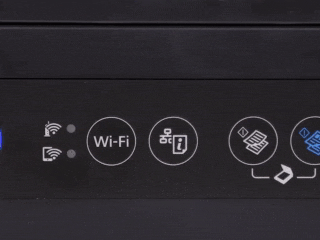 | Klikkaa reitittimen / reitittimen WPS-painike |
| Pidä painiketta tulostimen Wi-Fi-kuvake kunhan merkkivalot syttyvät | |
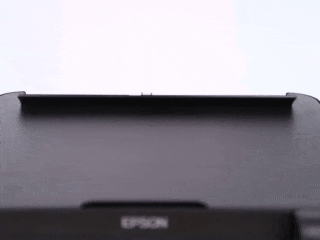 | Asennuksen jälkeen, mikä tapahtuu automaattisesti, lataa paperi lokeroon, ja pitämällä "Report" (nimi voi vaihdella) muutaman sekunnin |
| Tulostaa arkin sisältävän salasanan Wi-Fi, joka mahdollistaa etänä tulostaa tietoa paitsi tietokoneesta, mutta myös tabletin tai älypuhelimen |
Ohittamiseen standardin mukaisesti: miten perustaa tulostinta ilman ajurilevykettä
Joissakin tapauksissa voi olla käsillä tulostinohjaimen, ja ottaa yhteyttä ammattilaiset eivät ole mahdollisuutta eikä aikaa. Tässä tapauksessa on kaksi vaihtoehtoa asennuksen laitteen tietokoneeseen tai kannettavaan ilman levyä, jota pidämme alla.
Palvelu «Windows Update"
Jos olet omistaja lisensoitu versio kuuluisasta käyttöjärjestelmän Microsoftin, voit hyödyntää miellyttävä palvelu asentamisesta ja päivittämisestä laiteohjaimiaan.
Konfiguroitavissa erän "Päivitä Windows» Paikallinen tulostin on vain odotettava muutaman minuutin järjestelmän löytää tarvittavat tiedostoja internetissä ja asentaa ne kone.
Älä unohda valita oikea malli laitteita. Muuten, elektroninen avustaja ei toimi
Manuaalinen muuttaminen ID laitteiden ohjelman
Siellä on myös melko hankala ja ei aina onnistunut tapa - toimialalla ID tulostinohjelman käsin. Tämä menettely edellyttää tiettyä kärsivällisyyttä ja huolenpitoa. Onneksi on olemassa paljon tietokoneen velhot halkeamiskelpoisten salaisuuksia tavallisten käyttäjien suurin verkossa. Video yksi näistä "kykyjä" Meidän toimittajat ovat päättäneet tarjota lukijoille hyvänä esimerkkinä. Silti parempi nähdä kerran!
Muutoksen aika: vinkkejä poistaa ja asentaa tulostimen ajurit Windows
Loppulausunto Edition Tehno.guru haluaa kertoa hieman poistamalla vanhoja kuljettajia. Tätä tarvetta toiminta tapahtuu, kun alun perin väärin asennettujen ohjelmien ja laitteen toimintahäiriö.
Poistamaan mennä "Laitteet ja tulostimet" -osiossa, klikkaa "Print Server Properties". Sisällä löydämme välilehden "Drivers", löydämme keskuudessa luettelo nimen tuotteidemme ja klikkaa "Poista". Palata Käynnistä-valikosta. Jos tulostin on edelleen luettelossa, poista se klikkaamalla hiiren oikeaa näppäintä ja valitse "Poista laite".
Voit myös poistaa ohjelmiston kautta "Ohjelmat ja toiminnot", mutta tämä vaihtoehto ei anna 100% tae poistettava kaikki tiedostot
Kun tekee kaikki nämä ehdot, voit alkaa asentaa laitteet ohjeiden mukaan olemme kuvanneet.
tulokset
Että päättyi artikkeli perustamalla sellaista hyödyllinen laite tulostamista. Toivomme, että lukijat saavat hyödyllistä tietoa. Uskomme, että se ei ole kysymys teille, miten voit liittää tulostimen kannettavaan tietokoneeseen, sekä miten oikein määrittää sen.
Paljon mielenkiintoisempaa on toinen kysymys: miten selvitä tällaista ongelmaa: oman, tai käyttämällä suositusten Tehno.guru painos? Jakaa kommentteja ja jätä arviointia. Kiitos mielenkiinnosta!



